Cisco AnyConnect ist der VPN-Client von Cisco für Windows, Android, iOS, OS X, Ubuntu und WebOS. Dieser Artikel des MiniTool Partition Wizard bietet Ihnen eine Anleitung zum Herunterladen und Installieren von Cisco AnyConnect.
AnyConnect ist ein VPN-Client von Cisco. Seine Hauptfunktion besteht darin, Mitarbeitern den Zugriff auf das Unternehmensnetzwerk jederzeit und überall mit jedem Gerät zu ermöglichen. Derzeit gibt es Cisco AnyConnect-Clients für Windows, Android, iOS, OS X, Ubuntu und WebOS.
Möchten Sie Cisco AnyConnect auf Ihrem PC verwenden? Wenn Sie möchten, können Sie sich auf die folgende Anleitung beziehen, um sie herunterzuladen und zu installieren.
Cisco AnyConnect-Download
Sie können Cisco AnyConnect für Windows, macOS und Linux herunterladen, indem Sie der nachstehenden Anleitung folgen.
Schritt 1: Gehen Sie zur Seite Cisco Software Downloads. Geben Sie im Suchfeld „anyconnect“ ein und klicken Sie in der Ergebnisliste auf AnyConnect Secure Mobility Client v4.x. Es ist auch die neueste Version der AnyConnect-Software.
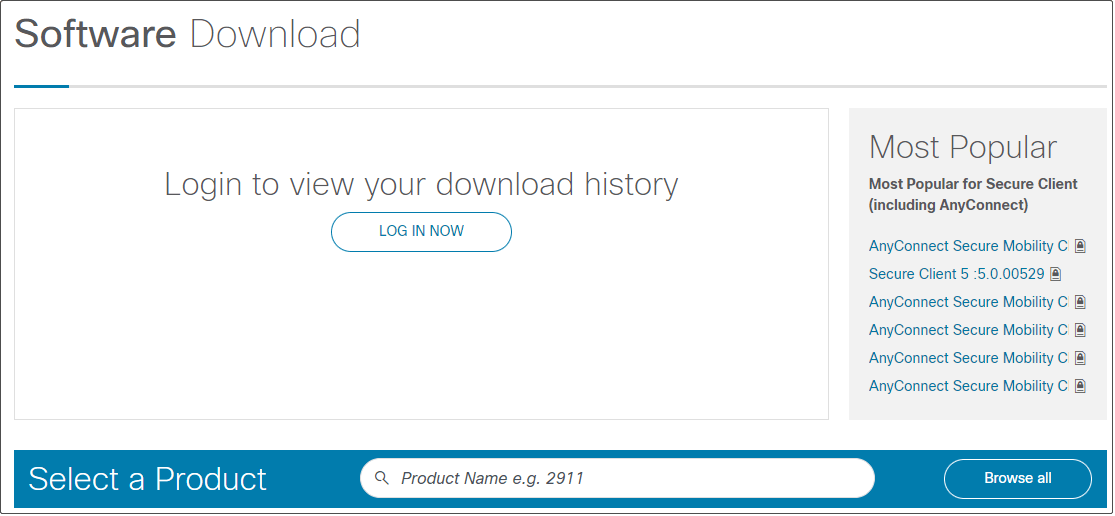
Schritt 2: Sobald Sie sich auf der Download-Seite des Cisco AnyConnect Secure Mobility Client befinden, müssen Sie die entsprechende Version von Cisco AnyConnect auswählen.
- Um den Cisco AnyConnect-Download für Mac zu erhalten, müssen Sie die Option AnyConnect Pre-Deployment Package (Mac OS) auswählen.
- Um Cisco AnyConnect Windows 10 herunterzuladen, müssen Sie die Option AnyConnect Pre-Deployment Package (Windows) – Include Single MSI File auswählen.
- Um Cisco AnyConnect unter Linux auszuführen, müssen Sie die Option AnyConnect Pre-Deployment Package (Linux 64-Bit) auswählen.
Tipp: Bevor Sie den Cisco AnyConnect-Download erhalten können, müssen Sie ihn kaufen.
11 besten kostenlosen VPN-Dienste für Windows 10/11-PCs und -Laptops im Jahr 2022
So installieren Sie Cisco AnyConnect auf einem PC
Um Cisco AnyConnect unter Windows zu installieren, gehen Sie wie folgt vor:
- Extrahieren Sie den Filer des Cisco AnyConnect-Installationsprogramms.
- Doppelklicken Sie im extrahierten Ordner auf exe, um den Installationsvorgang zu starten.
- Möglicherweise fragt ein Popup-Fenster nach Berechtigungen. Wählen Sie in diesem Fall Ja Wenn Sie gefragt werden, ob Sie diese Software wirklich ausführen möchten, wählen Sie Ausführen aus.
- Wählen Sie die zu installierenden Komponenten aus und klicken Sie auf Ausgewählte installieren.
- OK
- Lesen Sie die ergänzende Endbenutzer-Lizenzvereinbarung und klicken Sie auf Akzeptieren.
Um Cisco AnyConnect unter MacOS zu installieren, gehen Sie wie folgt vor:
- Doppelklicken Sie auf die Installationsdatei.
- Klicken Sie auf Weiter.
- Lesen Sie die ergänzende Endbenutzer-Lizenzvereinbarung und klicken Sie auf Weiter.
- Klicken Sie auf Zustimmen.
- Wählen Sie die zu installierenden Komponenten aus und klicken Sie auf Weiter.
- Klicken Sie auf Installieren.
- Geben Sie Ihr Passwort in das Passwortfeld ein und klicken Sie auf Software installieren.
Um Cisco AnyConnect unter Linux zu installieren, gehen Sie wie folgt vor:
- Drücken Sie Strg+Alt+T auf der Tastatur, um das Terminal zu öffnen.
- Führen Sie den Befehl „cd desktop“ aus, um zum Desktop zu navigieren, auf dem die heruntergeladene Datei gespeichert ist.
- Führen Sie den Befehl „tar xvf anyconnect-linux64-4.10.05111-predeploy-k9.tar.gz“ aus, um die heruntergeladene Datei zu extrahieren.
- Führen Sie den Befehl „cd anyconnect-linux64-4.10.05111“ aus, um zu dem Ordner zu navigieren.
- Führen Sie den Befehl „cd vpn“ aus, um zum vpn-Unterordner zu navigieren.
- Führen Sie den Befehl „sudo ./vpn_install.sh“ aus, um den Installationsvorgang zu starten.
- Geben Sie „y“ ein, um die Lizenzvereinbarung zu akzeptieren und die Installation abzuschließen.
Wenn Sie wissen möchten, wie Sie eine VPN-Verbindung herstellen und trennen, können Sie auf dieser Seite nachlesen.
Fazit
Dieser Artikel zeigt Ihnen, wie Sie Cisco AnyConnect herunterladen und auf Ihrem PC installieren. Wenn Sie an der MiniTool Partition Wizard-Software interessiert sind, können Sie sie von der offiziellen Website herunterladen. Diese Software kann Ihren Datenträger besser verwalten.

![NET Framework 2.0 Download & Installation für Windows [x64 & x86]](https://images.minitool.com/de.minitool.com/images/uploads/2022/08/net-framework-2-0-herunterladen-installieren-thumbnail.jpg)
